HP手提电脑TPN-Q115拆机加内存
笔记本电脑如何加内存

笔记本电脑如何加内存笔记本电脑如何加内存?随着电脑系统版本的更新主要说的是Windows系统,现在已经更新到了WIN10了,还有主流的cpu都支持框架开始支持64位的操作系统,那么笔记本怎么选择合适的内存并加内存?下面店铺就为大家详细介绍一下,欢迎大家前来阅读。
笔记本电脑如何加内存1、我们可以先打开“任务管理器”,点击“性能”按钮,看看自己内存的一些信息。
如下图,“速度”项是”1600MHz“,那我们在购买时就可以选择1600MHz的内存条。
“已使用的卡槽”是“2/2”,分母是本电脑可用的内存插槽,分子是已用插槽。
2、如果想了解更详细的内存信息,可以使用“CPU-Z”等软件。
打开CPU-Z后,发现插槽1的内存条制造商是‘A-Data Technology”,即威刚。
工作电压是“1.35V”,即低电压内存。
3、那么,保险起见我们可以购买一条相同的内存。
下图中,“DDR3L”的“L”即是低电压的意思。
我们可以看到所有信息都可我们刚才收集到的信息一致。
当然,内存品牌还有三星、金士顿等,内存频率还有1333MHz,电压还有1.5V等。
这个视情况而定,4、现在笔记本一般都有专门为内存而设的区域。
我们不必打开整个后盖。
如下图,只需拧掉红框内的螺丝,打开蓝框内的盖子即可。
5、打开后我们可以看到原装的内存条。
将买到的内存条插到旁边空的内存槽,将盖子再组装好即可。
(这步大家自己尝试应该很简单吧。
我买到的内存跟原装的几乎一样。
)6、打开电脑,开启CPU-Z,我们可以发现内存变成了8GB,通道数变成了双通道。
因为内存完全一致,所以不会出现不兼容引起的各种问题。
我们可以发现加速球再也不会变红了 -_-总计以上就是笔记本加内存方法介绍,大家学会了吗?不会的朋友可以参考本文,希望能对大家有所帮助!。
如何为笔记本电脑升级内存
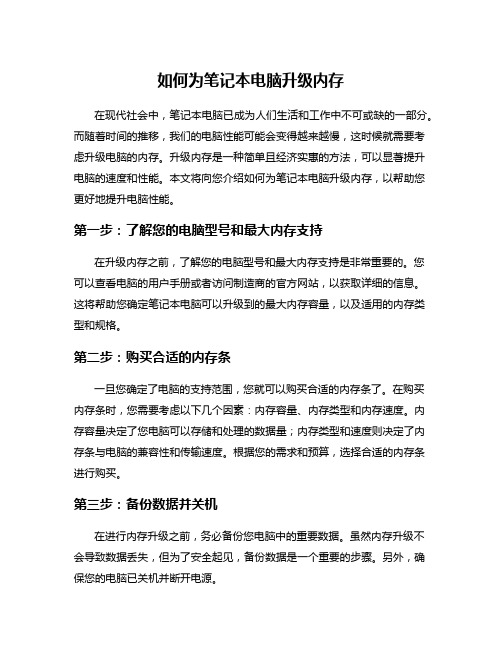
如何为笔记本电脑升级内存在现代社会中,笔记本电脑已成为人们生活和工作中不可或缺的一部分。
而随着时间的推移,我们的电脑性能可能会变得越来越慢,这时候就需要考虑升级电脑的内存。
升级内存是一种简单且经济实惠的方法,可以显著提升电脑的速度和性能。
本文将向您介绍如何为笔记本电脑升级内存,以帮助您更好地提升电脑性能。
第一步:了解您的电脑型号和最大内存支持在升级内存之前,了解您的电脑型号和最大内存支持是非常重要的。
您可以查看电脑的用户手册或者访问制造商的官方网站,以获取详细的信息。
这将帮助您确定笔记本电脑可以升级到的最大内存容量,以及适用的内存类型和规格。
第二步:购买合适的内存条一旦您确定了电脑的支持范围,您就可以购买合适的内存条了。
在购买内存条时,您需要考虑以下几个因素:内存容量、内存类型和内存速度。
内存容量决定了您电脑可以存储和处理的数据量;内存类型和速度则决定了内存条与电脑的兼容性和传输速度。
根据您的需求和预算,选择合适的内存条进行购买。
第三步:备份数据并关机在进行内存升级之前,务必备份您电脑中的重要数据。
虽然内存升级不会导致数据丢失,但为了安全起见,备份数据是一个重要的步骤。
另外,确保您的电脑已关机并断开电源。
第四步:打开电脑并找到内存插槽打开电脑盖子,通常您需要使用螺丝刀或其他工具来解开电脑底部的螺丝。
一旦打开,您将能够看到内存插槽。
内存插槽通常位于电脑的主板上,标有“DIMM”或“SO-DIMM”的标识。
第五步:安装新的内存条在安装新的内存条之前,您需要小心处理内存条,避免触摸金属接触点,以免损坏内存。
将内存条插入内存插槽,并轻轻按下直到内存条安全插入。
确保内存条的金属连接片与内存插槽的插针完全接触,并且内存条稳固地安装在插槽上。
第六步:重新组装电脑并开机测试在安装完新的内存条后,重新组装您的电脑。
将螺丝拧紧,并确保所有连接都稳固。
然后,重新插上电源,并开机测试。
如果一切正常,您的电脑应该能够正常启动,并且在使用过程中表现出更好的性能和速度。
惠普笔记本拆机图解教程

惠普笔记本拆机图解教程1.备好螺丝刀,拆下笔记本电池。
2.拆下图示中的若干螺丝。
3.图示中的这颗螺丝是内存盖的,拧不出来,拧松即可拆下内存盖。
4.拧松图示中的螺丝。
硬盘盖合的比较紧,如图,将银行卡插入一侧,启开卡扣,即可轻易撬开。
5.拧下白色图示中的螺丝,轻揭红色图示中的卡扣,往外轻抽无线网卡,即可拆下。
内存条上面有一层纸状黑色塑料遮挡物,轻揭开就可见到内存条。
6.如图所示,将手指插入硬盘一侧,轻轻往外撬,可以轻易拿出硬盘。
红色图示中的是硬盘接口,一手拿住硬盘,一手捏住接口往外抽,即可轻易抽出。
切记:不要捏住接线来抽。
7.拆下图示中的若干螺丝。
受图片质量所限,可能有误标或漏标之处,请自行再细查。
8.接下来拆键盘,有两种方法。
1.如第一幅图所示,将螺丝刀插入键盘与机身缝隙中,往外撬,启开卡扣。
然后,如第二幅图所示,插入废弃银行卡,往左划,揭开其余卡扣,即可拆下键盘。
这个方法会在机身留下划痕,破坏整体美观。
2.如第三幅图所示,双手按住键盘,往下扒,弄开卡扣,拆下键盘。
9.拆下键盘不要急着往外拿,往上揭开,可以看到下面的接线。
将图示中黑色的小盖子往上揭,就可抽出排线,彻底取下键盘。
不必担心接口拆下安不上,把排线往接口插进去,合上盖子即可。
10.拆下图示中的螺丝与排线接口。
排线接口拆法与上相同。
11.拆机身盖。
用手别开一个缝隙,趁机插入废弃银行卡,往左右划开卡扣,揭开盖子。
如遇特别紧的地方,请查看是否有螺丝未拧。
12. 1.光驱是可以直接抽出来。
2.方形图示中本来有一个卡扣固定光驱接口,我嫌之无用,拆下以后就没有再装上,图中没有。
3.拆下各椭圆图示中的螺丝和接口。
显示器的排线接口用一块透明胶带固定,揭开以后,再贴粘性不佳,最好自备绝缘胶。
13.从右往左,揭起主板,将之取下来。
下图为主板正反面。
14.注意图示中的数字,按照顺序将螺丝拧松。
揭起散热器,拆下风扇排线接口(双色图示),彻底取下散热器。
15.图一为散热器背面图,除尘清灰处理它就行。
手提电脑加内存条的办法

手提电脑加内存条的办法手提电脑加内存条的办法内存是电脑非常重要的一个硬件,决定着可同时运行的程序的多少以及速度,笔记本内存不足时需要增加内存时怎么做呢?以下是店铺整理的手提电脑加内存条的办法,希望对大家有所帮助。
《如何给笔记本加内存条》方法:1、只需“拧松”红圈中地方的那一颗镙丝即可(注:内存盖的螺丝和挡板是连在一起的,是拧不下来。
拧松就行了)2、内存盖构造图(内存盖子是卡进去的,下方有插扣两个、左右卡扣各一个。
)3、拧松镙丝后,一定要往镙丝孔方向轻推内存盖、让插扣部分退出。
这步很重要,好多人因为跳过这一步而打不开内存盖4、这时用手轻轻掰开内存盖上面的卡扣,稍用力即可(即镙丝孔上方的卡扣),内存盖就打开了!5、内存安装:内存对准内存槽45度角插入、到金手指完全插入其中。
后向下压入金属卡扣即可!《如何给笔记本加内存》如何给笔记本加内存。
1、将笔记本电脑翻转过来。
2、把笔记本电脑上的电池卸掉,注意以后在拆装笔记本电脑的时候都必须把笔记本电池卸掉。
3、卸掉笔记本内存上的后盖,如果笔记本还在保修期,那么在拆卸螺丝的时候最好用纸巾垫着螺丝,避免在螺丝上留下划痕迹,给以后的保修带来麻烦。
4、将内存条两端的固定卡簧向两边移动,内存条就会自己弹起。
5、将内存条呈45度取出。
6、把笔记本再翻转过来,再将键盘上面的面板撬起。
7、将键盘上的面板各个卡位都撬起来后,用力轻轻地将面板取下,一定要注意不要用力过猛。
8、继续拆卸键盘上的螺丝,还是要像刚刚一样,用纸巾垫着,避免在螺丝上留下划痕。
9、在卸下所有的螺丝后,将键盘用力慢慢地、轻轻地提起。
10、这时在键盘下面的内存条就呈现在我们面前了。
我们在进行操作的时候,一定小心键盘上的排线。
11、和刚才的操作一样,按住内存条两端的卡簧往两边移动,内存条就会自动弹起。
12、在这个内存旁边有个风扇,但和内存和完全隔开的,如果只换单个内存的话,就最好不要把内存放在这个位置。
但如果要加内存的话,就只有加在这个位置了。
2023年惠普笔记本怎样拆机

2023年惠普笔记本怎样拆机
工具/原料
轻轻的盖上的螺丝都拆下,再把整个C壳稍用力撬开,取下即可
步骤/方法
1 上面左侧为无线网卡,其次是内存条,下面是硬盘。
拆下来的方法都非常简单,但是前提是你的笔记本必须处于不通电状态。
2 五个黄色标记是键盘的卡扣位置,C壳拿下来之前要做的是拿下键盘、松开排线以及拧掉固定螺丝。
然后将底壳与这个壳子分开。
3 光驱只有一颗螺丝固定,拧掉之后直接推出去就可以了。
主板上面有各种插线,要一一弄开,还原的时候其实看着每根线的弯折方向就能看出来了。
4 这就是G4笔记本电脑的主板,散热设施很简单,做工还是不错的。
如果有朋友想对这台笔记本的风扇进行清洁,将图中的风扇以及金属散热器件弄下来就行了。
不过还原的时候一定要注意了,以免搞的不能开机。
注意事项
十字螺丝刀平口螺丝刀镊子。
如何正确拆解笔记本电脑以更换升级
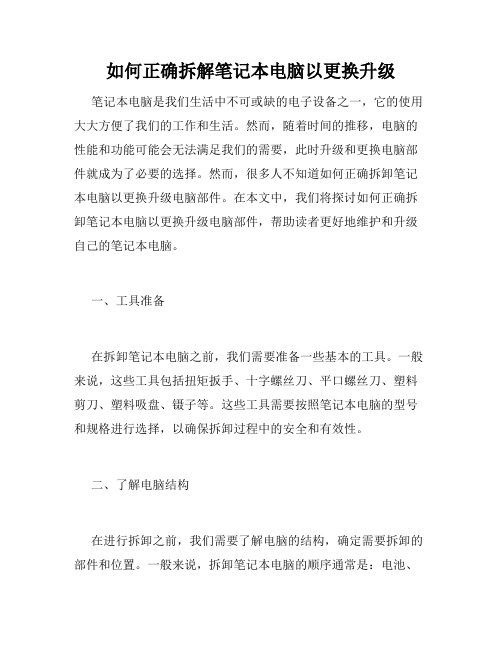
如何正确拆解笔记本电脑以更换升级笔记本电脑是我们生活中不可或缺的电子设备之一,它的使用大大方便了我们的工作和生活。
然而,随着时间的推移,电脑的性能和功能可能会无法满足我们的需要,此时升级和更换电脑部件就成为了必要的选择。
然而,很多人不知道如何正确拆卸笔记本电脑以更换升级电脑部件。
在本文中,我们将探讨如何正确拆卸笔记本电脑以更换升级电脑部件,帮助读者更好地维护和升级自己的笔记本电脑。
一、工具准备在拆卸笔记本电脑之前,我们需要准备一些基本的工具。
一般来说,这些工具包括扭矩扳手、十字螺丝刀、平口螺丝刀、塑料剪刀、塑料吸盘、镊子等。
这些工具需要按照笔记本电脑的型号和规格进行选择,以确保拆卸过程中的安全和有效性。
二、了解电脑结构在进行拆卸之前,我们需要了解电脑的结构,确定需要拆卸的部件和位置。
一般来说,拆卸笔记本电脑的顺序通常是:电池、光驱、硬盘、内存、主板和显示屏。
在了解电脑结构之后,我们需要按照正确的顺序进行拆卸操作,避免不必要的损失和危险。
三、电脑拆卸步骤1. 拆卸电池首先,我们需要将电脑电源关闭,并拔出电源适配器线。
然后,打开电池仓盖,用手将电池从电脑中取出。
2. 拆卸光驱光驱通常位于笔记本电脑的左侧或右侧,其拆卸操作相对简单。
我们只需要找到光驱抽出按钮,在按下按钮的同时,用手轻拉光驱出机身。
然后,用十字螺丝刀卸下固定光驱的螺丝,将光驱从机身中取出。
3. 拆卸硬盘硬盘是电脑中最重要的部件之一,其拆卸操作较为麻烦。
我们需要先用扭矩扳手卸去硬盘盖板上的螺丝,然后用镊子或专业硬盘拆卸工具将硬盘从机身中取出。
在拆卸过程中,需要注意不要触碰到硬盘中的任何部件,以免造成损坏。
4. 拆卸内存内存是电脑中另一个重要的部件,它的升级和更换可以有效提升电脑的性能。
我们需要先找到内存插槽的位置,将电源线和电池全部拔掉,然后使用塑料吸盘拔起内存条,将其从插槽中取出。
在插换内存时,需要注意大小规格和电压要求。
5. 拆卸主板和显示屏主板和显示屏是电脑中最复杂的部件,其拆卸和更换建议由专业的电脑技术人员进行操作,以免造成不必要的损失和风险。
惠普笔记本电脑怎么拆机
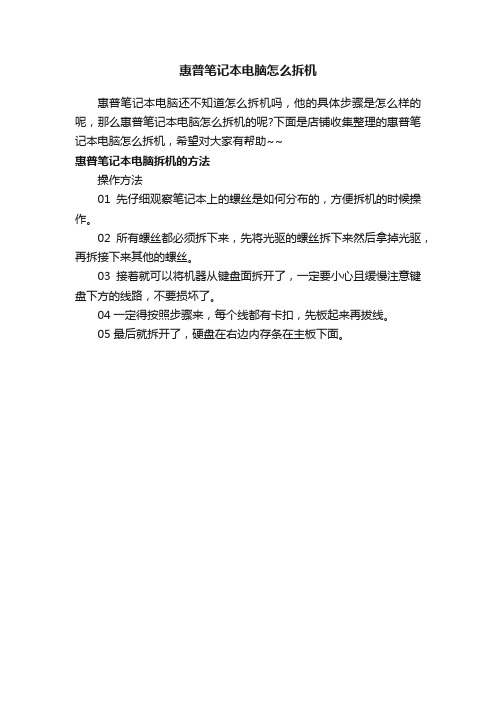
惠普笔记本电脑怎么拆机
惠普笔记本电脑还不知道怎么拆机吗,他的具体步骤是怎么样的呢,那么惠普笔记本电脑怎么拆机的呢?下面是店铺收集整理的惠普笔记本电脑怎么拆机,希望对大家有帮助~~
惠普笔记本电脑拆机的方法
操作方法
01先仔细观察笔记本上的螺丝是如何分布的,方便拆机的时候操作。
02所有螺丝都必须拆下来,先将光驱的螺丝拆下来然后拿掉光驱,再拆接下来其他的螺丝。
03接着就可以将机器从键盘面拆开了,一定要小心且缓慢注意键盘下方的线路,不要损坏了。
04一定得按照步骤来,每个线都有卡扣,先板起来再拔线。
05最后就拆开了,硬盘在右边内存条在主板下面。
怎么给笔记本配置添加内存条
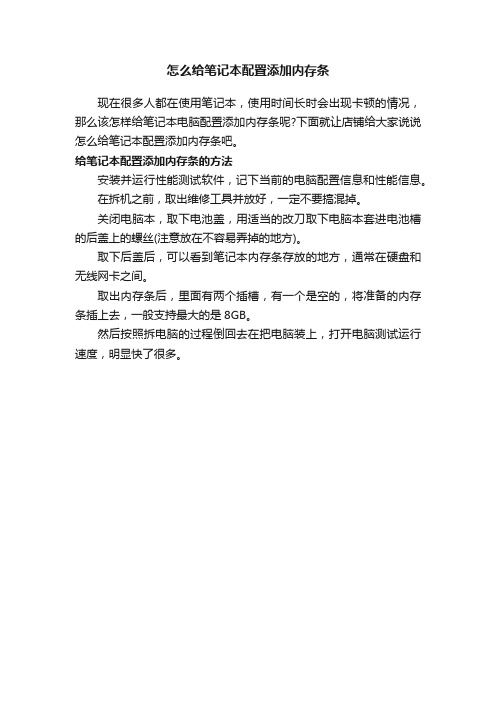
怎么给笔记本配置添加内存条
现在很多人都在使用笔记本,使用时间长时会出现卡顿的情况,那么该怎样给笔记本电脑配置添加内存条呢?下面就让店铺给大家说说怎么给笔记本配置添加内存条吧。
给笔记本配置添加内存条的方法
安装并运行性能测试软件,记下当前的电脑配置信息和性能信息。
在拆机之前,取出维修工具并放好,一定不要搞混掉。
关闭电脑本,取下电池盖,用适当的改刀取下电脑本套进电池槽的后盖上的螺丝(注意放在不容易弄掉的地方)。
取下后盖后,可以看到笔记本内存条存放的地方,通常在硬盘和无线网卡之间。
取出内存条后,里面有两个插槽,有一个是空的,将准备的内存条插上去,一般支持最大的是8GB。
然后按照拆电脑的过程倒回去在把电脑装上,打开电脑测试运行速度,明显快了很多。
HP手提电脑TPN-Q115拆机加内存
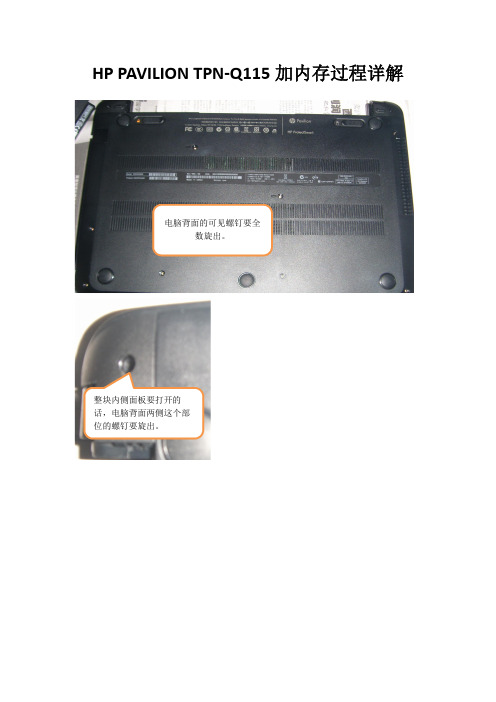
键盘那块盖 板整个卸掉 后的景象。 要继续旋出 右侧线路板 上的螺钉才 能小心从硬 盘侧翻起 30 多度角。
就会发现内存插槽在这个 部位,有背靠背 2 个。
新的 2G 加到外 侧插槽。
原配 2G 挪入 内侧插槽。
2+2 之后,没显卡就这样 了。AMD 的 CPU 总感逊点。
hppaviliontpnq115加内存过程详解整块内侧面板要打开的话电脑背面两侧这个部位的螺钉要旋出
HP PAVILION TPN-Q115 加内存过程详解
电脑背面的可见螺钉要全 数旋出。
整块内侧面板要打开的 话,电脑背面两侧这个部 位的螺钉要旋出。
键盘的 SMC 卡口是往图示 左侧翻过去 90 度的,而不 是卡子拔出的。
2023年惠普笔记本电脑怎么样拆机

2023年惠普笔记本电脑怎么样拆机
工具/原料
1 拆盖板。
首先拿下电池,后面最主要的两块盖板就是内存无线盖板和硬盘盖板。
每个盖板都有两颗螺丝固定,拧开之后就能直接拔下盖板。
2 拆功能性硬件。
凉快盖板取下来之后,下面的无线网卡。
内存、硬盘都是很容易就能弄下来的。
将黄色标记的光驱螺丝拧下来,光驱就可以直接抽出去了,然后将背面的所有螺钉全部拧下来。
3 拆键盘。
笔记本背面的所有螺丝全部拧下来之后,键盘的.固定装置就已经松开的,可以直接把键盘翻开,抽掉键盘排线,就能将键盘取下来了。
4 拆C壳。
键盘下面的壳子称之为C壳,图中几个框子里面分别是风扇线、开关线、触摸板排线,全部拔开后,拧下C壳上面的即可固定螺钉秒就能将C
壳取下来了。
5 拆主板。
图中四个地方标识的是固定主板的螺钉,将螺丝拧下来之后,抽掉主板上面所有的连接线。
然后将主板拿下来。
6 .拆风扇。
风扇的固定非常简单,只需要拧下固定风扇散热片的六颗螺钉之后,风扇就可以拿下来了,然后可以进行清理。
步骤/方法
十字螺丝刀
T8六角螺丝刀
毛刷
导热硅脂
注意事项
拆机之前去除人体静电。
如何给笔记本电脑加装扩展内存条

如何给笔记本电脑加装扩展内存条想要给笔记本电脑加装扩展内存条,但又不知道怎么办,那么如何给笔记本电脑加装扩展内存条呢?下面是店铺收集整理的如何给笔记本电脑加装扩展内存条,希望对大家有帮助~~给笔记本电脑加装扩展内存条的方法工具/原料4G内存条鲁大师加装内存条1用鲁大师检测一下自己原先的内存配置。
可以看到内存现在为4G。
2准备好内存条、电脑和相应的拆卸工具3关闭笔记本并取下电池,这步一定不要少了!4用针或其它比较尖的东西将上面红色框内圆开东西取出,下面的螺丝就会出现。
5卸下螺丝,我的电脑只需卸下此一个即可。
按照下图(右)中的方向将后盖取下6打开后如下图所示,可以看到内部的硬盘和内存等7将内存条插入到上图(右)中红色框内位置,听见“啪”一声响,即安装成功8安装后盖,上螺丝即可9再次用鲁大师检测,可以看到电脑成功识别了刚才安装的内存。
在电脑属性里亦可以看到安装过4G内存条后内存的总容量。
10晒一下安装扩展内存后电脑的性能得分END注意事项如果对本经验有什么不清楚的地方或遇到什么问题,可能是我描述的问题,您可以给我评论指教哦。
我会及时给予回复的。
如果觉得有用帮忙投个票哦,这样这篇文章才能让更多的人看到,才能帮助更多的人,大家一起努力进步哦!温馨提示:三击下面语句,并拖动鼠标左键,松开后便可自动进入相应经验哦怎么来通过斗地主软件来赢取手机话费等怎样解决和预防C盘空间越来越小如何使用GHO镜像文件给电脑安装系统如何设置电脑店让其不会更改浏览器主页如何让U盘支持传输大于4G的镜像文件Windows10做出了那些改变?值不值得换成Win10重新系统后系统分区少了、丢失了怎么办?。
惠普电脑安装内存条

惠普笔记本加内存条
①首先拔去笔记本电源并将电池拆下,在带电的情况下拆机可能会损坏电脑,断电后用我给你的螺丝刀逆时针拧下后盖固定螺丝。
②稍用点力向后推后盖,只要螺丝拧松了很容易就能推动并将后盖取下(取下后盖我们可以看到部分硬件,如硬盘,无线网卡,内存)这里可以看到内存处有两插槽,其中一个插槽已装一个内存条。
③将我给你的新内存条插到空闲的插槽:将内存条约45度斜向对着槽,注意正反面,内存条金手指上的卡口对准槽上的固定卡片就好,用点力推让内存条金手指全部进入卡槽,确认好了后下压内存条,让两边的金属扣压住就好了(金手指就是插头部分的铜栅栏)。
④装好内存后将后盖装回,拧好螺丝,再装好电池,开机试试,是不是从2g升到4g。
⑤到桌面右键单击我的电脑,单击“属性”,如下图即成功安装好内存条。
笔记本如何更换内存的方法
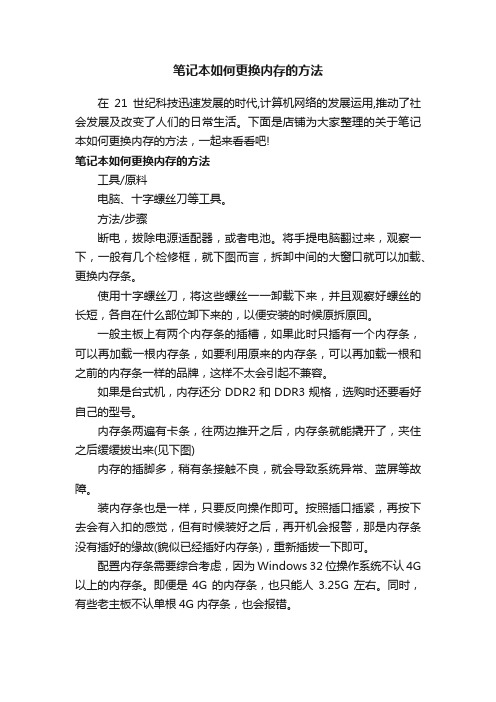
笔记本如何更换内存的方法
在21世纪科技迅速发展的时代,计算机网络的发展运用,推动了社会发展及改变了人们的日常生活。
下面是店铺为大家整理的关于笔记本如何更换内存的方法,一起来看看吧!
笔记本如何更换内存的方法
工具/原料
电脑、十字螺丝刀等工具。
方法/步骤
断电,拔除电源适配器,或者电池。
将手提电脑翻过来,观察一下,一般有几个检修框,就下图而言,拆卸中间的大窗口就可以加载、更换内存条。
使用十字螺丝刀,将这些螺丝一一卸载下来,并且观察好螺丝的长短,各自在什么部位卸下来的,以便安装的时候原拆原回。
一般主板上有两个内存条的插槽,如果此时只插有一个内存条,可以再加载一根内存条,如要利用原来的内存条,可以再加载一根和之前的内存条一样的品牌,这样不太会引起不兼容。
如果是台式机,内存还分DDR2和DDR3规格,选购时还要看好自己的型号。
内存条两遍有卡条,往两边推开之后,内存条就能撬开了,夹住之后缓缓拔出来(见下图)
内存的插脚多,稍有条接触不良,就会导致系统异常、蓝屏等故障。
装内存条也是一样,只要反向操作即可。
按照插口插紧,再按下去会有入扣的感觉,但有时候装好之后,再开机会报警,那是内存条没有插好的缘故(貌似已经插好内存条),重新插拔一下即可。
配置内存条需要综合考虑,因为Windows 32位操作系统不认4G 以上的内存条。
即便是4G的内存条,也只能人3.25G左右。
同时,有些老主板不认单根4G内存条,也会报错。
惠普笔记本拆解详细教程
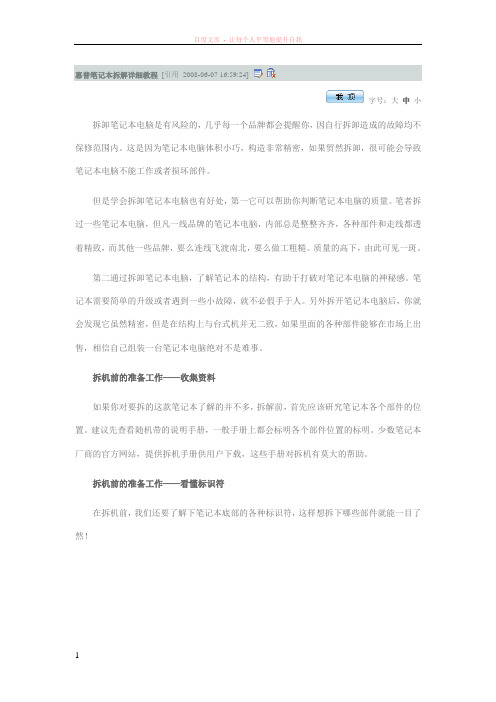
惠普笔记本拆解详细教程[引用2008-06-07 16:59:24]字号:大中小拆卸笔记本电脑是有风险的,几乎每一个品牌都会提醒你,因自行拆卸造成的故障均不保修范围内。
这是因为笔记本电脑体积小巧,构造非常精密,如果贸然拆卸,很可能会导致笔记本电脑不能工作或者损坏部件。
但是学会拆卸笔记本电脑也有好处,第一它可以帮助你判断笔记本电脑的质量。
笔者拆过一些笔记本电脑,但凡一线品牌的笔记本电脑,内部总是整整齐齐,各种部件和走线都透着精致,而其他一些品牌,要么连线飞渡南北,要么做工粗糙。
质量的高下,由此可见一斑。
第二通过拆卸笔记本电脑,了解笔记本的结构,有助于打破对笔记本电脑的神秘感。
笔记本需要简单的升级或者遇到一些小故障,就不必假手于人。
另外拆开笔记本电脑后,你就会发现它虽然精密,但是在结构上与台式机并无二致,如果里面的各种部件能够在市场上出售,相信自己组装一台笔记本电脑绝对不是难事。
拆机前的准备工作——收集资料如果你对要拆的这款笔记本了解的并不多,拆解前,首先应该研究笔记本各个部件的位置。
建议先查看随机带的说明手册,一般手册上都会标明各个部件位置的标明。
少数笔记本厂商的官方网站,提供拆机手册供用户下载,这些手册对拆机有莫大的帮助。
拆机前的准备工作——看懂标识符在拆机前,我们还要了解下笔记本底部的各种标识符,这样想拆下哪些部件就能一目了然!先上一张Pavilion tx1000的底部图片作示例只要拨动电池标识边上的卡扣,就可以拆卸电池固定光驱的螺丝,拧下后才可以拆卸光驱某些光驱是卡扣固定,只要扳动卡扣就可以拆卸光驱。
此类光驱多支持热揷拔,商用笔记本多支持此技术内存标识,通常内存插槽有两颗螺丝固定需要注意的是,不带内置无线网卡的笔记本是不会有这标示的硬盘标识某些笔记本的键盘是用螺丝固定的,需要拧下底部的螺丝才能拆卸笔记本电脑尽管部件繁多,但固定方式不外乎两种。
一种是用螺丝固定,而且通常是用M3或者M2.5型螺丝,只是长度可能稍有差别。
笔记本电脑拆机清理与扩充内存教程2012.21

124 Confidential
如何清理电脑灰尘?
• 我们将主板翻转,把有散热器的一面露出来。为了方便较好的清理散热器,我们将热管散热器上的螺丝一一拧下来,拆 掉散热器。
• 散热器还是很容易拆的,我们看到拆下的散热器,硅脂都干得差不多了,更换导热硅脂看来也是必须的。 • 出风口位置沉积的灰尘怎一个厚字了得,几乎都把出风口堵严实了,这样的散热器能不让机器烫手嘛?!!
• 清理完毕的14R终于又得以复活,不但说起话来轻声细语,脾气也没有之前那么火爆,待机下基本感受不到什么热量。 对比拆机清灰散热改造之前,简直是天壤之别。
• 我们可以通过温度枪来进行温度对比,非常明显! (测试部分为左掌托和出风口)
133 Confidential
如何升级内存?
• 很多笔记本标配内存只有1G或2G! • 为了更好的运行Windows 7,最好升级到4G!
线,长相就比较特别,它是屏幕排线,它的上面提供了黑色的辅助拉手,我们需要捏住这个辅助拉手用力向上拔起,排线 就可以被拿下来。 • 其他的排线基本和之前的键盘排线一样,都是搬开微型锁扣,排线就可以轻松抽出。
118 Confidential
如何清理电脑灰尘?
• 接下来我们拆开C面。在这一步为了减少对机身的划伤,一定要使用专门的工具,或者没有专门的工具,用IC卡代替用手指 甲也好,最重要的是要尽量减少对机身的损伤。在撬开C面板的时候要注意顺序和方法,由于C面板上端有5个固定卡槽,所 以一定要从下部开始撬才行。当下部和两侧卡撬开之后,将整个面板向下拉动,上端脱离5个卡槽,C面板就会听话的下来 了。刚开始撬开会比较难,一旦打开一个卡扣之后,后面就顺势一并掰开就行了,这个步骤要使用巧劲儿,不能用蛮力。
笔记本电脑怎么拆卸键盘升级内存
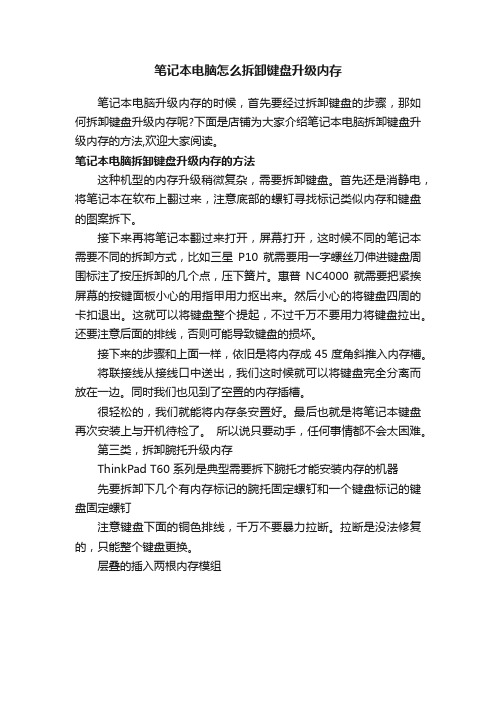
笔记本电脑怎么拆卸键盘升级内存
笔记本电脑升级内存的时候,首先要经过拆卸键盘的步骤,那如何拆卸键盘升级内存呢?下面是店铺为大家介绍笔记本电脑拆卸键盘升级内存的方法,欢迎大家阅读。
笔记本电脑拆卸键盘升级内存的方法
这种机型的内存升级稍微复杂,需要拆卸键盘。
首先还是消静电,将笔记本在软布上翻过来,注意底部的螺钉寻找标记类似内存和键盘的图案拆下。
接下来再将笔记本翻过来打开,屏幕打开,这时候不同的笔记本需要不同的拆卸方式,比如三星P10 就需要用一字螺丝刀伸进键盘周围标注了按压拆卸的几个点,压下簧片。
惠普NC4000 就需要把紧挨屏幕的按键面板小心的用指甲用力抠出来。
然后小心的将键盘四周的卡扣退出。
这就可以将键盘整个提起,不过千万不要用力将键盘拉出。
还要注意后面的排线,否则可能导致键盘的损坏。
接下来的步骤和上面一样,依旧是将内存成 45 度角斜推入内存槽。
将联接线从接线口中送出,我们这时候就可以将键盘完全分离而放在一边。
同时我们也见到了空置的内存插槽。
很轻松的,我们就能将内存条安置好。
最后也就是将笔记本键盘再次安装上与开机待检了。
所以说只要动手,任何事情都不会太困难。
第三类,拆卸腕托升级内存
ThinkPad T60 系列是典型需要拆下腕托才能安装内存的机器
先要拆卸下几个有内存标记的腕托固定螺钉和一个键盘标记的键盘固定螺钉
注意键盘下面的铜色排线,千万不要暴力拉断。
拉断是没法修复的,只能整个键盘更换。
层叠的插入两根内存模组。
笔记本电脑如何添加内存条
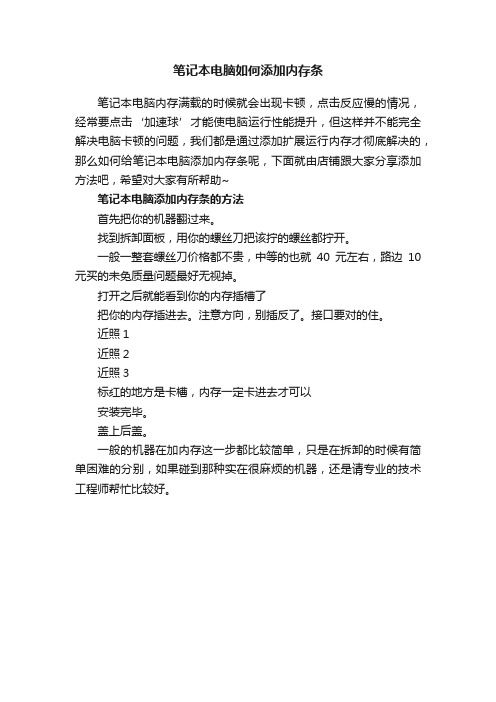
笔记本电脑如何添加内存条
笔记本电脑内存满载的时候就会出现卡顿,点击反应慢的情况,经常要点击‘加速球’才能使电脑运行性能提升,但这样并不能完全解决电脑卡顿的问题,我们都是通过添加扩展运行内存才彻底解决的,那么如何给笔记本电脑添加内存条呢,下面就由店铺跟大家分享添加方法吧,希望对大家有所帮助~
笔记本电脑添加内存条的方法
首先把你的机器翻过来。
找到拆卸面板,用你的螺丝刀把该拧的螺丝都拧开。
一般一整套螺丝刀价格都不贵,中等的也就40元左右,路边10元买的未免质量问题最好无视掉。
打开之后就能看到你的内存插槽了
把你的内存插进去。
注意方向,别插反了。
接口要对的住。
近照1
近照2
近照3
标红的地方是卡槽,内存一定卡进去才可以
安装完毕。
盖上后盖。
一般的机器在加内存这一步都比较简单,只是在拆卸的时候有简单困难的分别,如果碰到那种实在很麻烦的机器,还是请专业的技术工程师帮忙比较好。
笔记本硬盘和内存如何拆装

笔记本硬盘和内存如何拆装
方法/步骤
首先是拆笔记本封条,笔记本如果在保修期那出什么问题送修就OK.没必要自己去拆装。
但是如果你想升级,那么可能要自己动手。
找一把轻薄的小刀片,然后沿着封条将其轻轻地起开。
漏出螺丝孔,和挡板和机身分离这样就OK了!
用螺丝刀把硬盘这挡板的螺丝都拧松,下掉。
打开后盖,就露出了内存,硬盘。
现在很多电脑都有一个加装的Msata固态硬盘接口,如图。
可以直接加装固态硬盘
一般的笔记本都有双内存条插口。
选择支持的内存,将其卡口对好,然后按下去就安装完毕了。
内存安装有时会出现问题,建议把内存条的金手指擦一下。
把灰尘清理就OK了。
笔记本硬盘拆装,也很简单,一般会有两个固定螺丝,拆下来就可以把硬盘架和硬盘拆下来。
硬盘架和硬盘是用螺丝链接的,下了之后就可以分离。
在组装新硬盘安装就OK了。
安装完毕之后,先开机试试是不是能正确点亮。
使用没有问题再把后盖复位。
就OK了。
感谢您的阅读,祝您生活愉快。
惠普电脑加内存设置方法
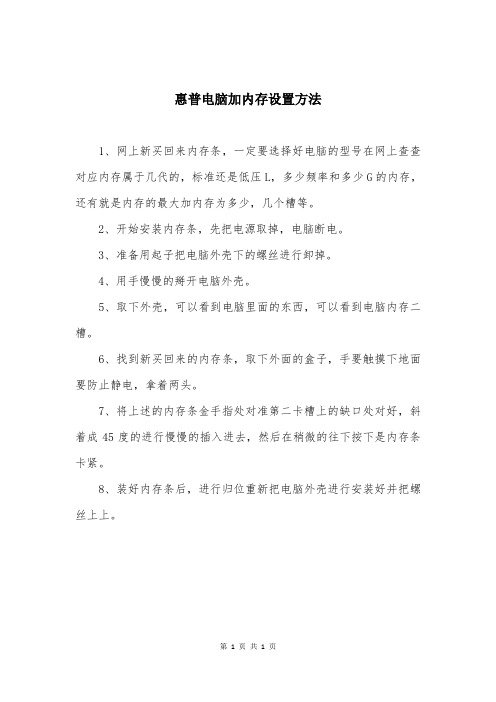
惠普电脑加内存设置方法
1、网上新买回来内存条,一定要选择好电脑的型号在网上查查对应内存属于几代的,标准还是低压L,多少频率和多少G的内存,还有就是内存的最大加内存为多少,几个槽等。
2、开始安装内存条,先把电源取掉,电脑断电。
3、准备用起子把电脑外壳下的螺丝进行卸掉。
4、用手慢慢的掰开电脑外壳。
5、取下外壳,可以看到电脑里面的东西,可以看到电脑内存二槽。
6、找到新买回来的内存条,取下外面的盒子,手要触摸下地面要防止静电,拿着两头。
7、将上述的内存条金手指处对准第二卡槽上的缺口处对好,斜着成45度的进行慢慢的插入进去,然后在稍微的往下按下是内存条卡紧。
8、装好内存条后,进行归位重新把电脑外壳进行安装好并把螺丝上上。
第 1 页共1 页。
最新图文详解笔记本拆机安内存固态、除尘升级CPU教程
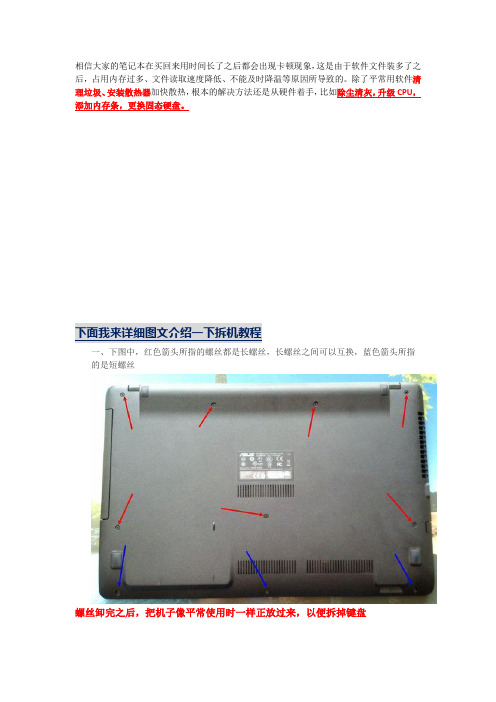
相信大家的笔记本在买回来用时间长了之后都会出现卡顿现象,这是由于软件文件装多了之后,占用内存过多、文件读取速度降低、不能及时降温等原因所导致的。
除了平常用软件清理垃圾、安装散热器加快散热,根本的解决方法还是从硬件着手,比如除尘清灰,升级CPU,添加内存条,更换固态硬盘。
一、下图中,红色箭头所指的螺丝都是长螺丝,长螺丝之间可以互换,蓝色箭头所指的是短螺丝螺丝卸完之后,把机子像平常使用时一样正放过来,以便拆掉键盘二、将上图所标示的螺丝都拆下后,使用拆机片(没有拆机片的就用指甲)从C壳与D壳之间的任意缝隙将C、D壳分离,分离后一定要小心的慢慢掀开,从底部(就是触摸板的那边)掀起一点,掀到手能伸进去就行了,然后将下图三个位置的排线扣打开,他们从左到右分别是开机按键排线、触摸板排线、最大的是键盘排线,下图是已经拆下来的C壳:三、打开C壳上所有连接着的排线后就可以彻底掀开C壳了,之后便可以看到主板以及所有主要部件:图中1、2、3号红圈对应之前图中的1、2、3号红圈青色圈内是电池连接线,拔下来就可拆下电池两个绿色圈内是无线网卡的天线连接线,注意两条线的颜色,左边白色,右边的黑色黄色圈内不知道是什么的连接线,也拔下来玫红色圈内是光驱固定螺丝,卸下此螺丝,把光驱向外(右边)拔就可以拆下光驱四、下图拆的是硬盘部分,四个红色圈内的是硬盘固定螺丝,黄色圈内是笔记本右侧USB接口与主板的连接线,将他们全部卸开后,将硬盘向外(向右)推,就可以拆下硬盘五、下图中所有的红圈就是所有的主板固定螺丝,将它们全都卸下来,注意!绿色圈内标示的四颗银色螺丝不要卸!蓝色圈所标示的是显示屏连接线,只要捏着上面粘着的透明塑料片向左拉,就可分离液晶屏接口,黄圈所标示位置的背面还有一个插口,可在主板卸下后将其拨开。
六、抓着主板,向右轻微晃动,轻轻的将主板掀起来,翻过来之后就可以看到内存插槽了,内存插槽的使用很简单,这里就不再赘述了最后就是装机只要按照拆机的逆顺序装起来就OK啦装机顺序应该是:倒数第二张图黄圈标示的插口插上,将液晶屏连接线理好---放好主板---连接电池、WiFi天线、屏幕连接线等接口---安好光驱、硬盘---拧上主板上的所有固定螺丝---连接好C壳上的三条排线---安上C壳,拧上D壳上的所有螺丝---装机完成注意事项:1、拆机前手必须除静电,可以带上手套,或者用手触摸金属,让电导走2、拆机前电池必须取下,以免硬件损坏3、内部线头都是插孔连接的,所以不要生拉硬拽,以防接头松动失效4、内存条、CPU都应该选同系列或同频率的,不然可能会无法识别无法使用。
- 1、下载文档前请自行甄别文档内容的完整性,平台不提供额外的编辑、内容补充、找答案等附加服务。
- 2、"仅部分预览"的文档,不可在线预览部分如存在完整性等问题,可反馈申请退款(可完整预览的文档不适用该条件!)。
- 3、如文档侵犯您的权益,请联系客服反馈,我们会尽快为您处理(人工客服工作时间:9:00-18:30)。
新的 2G 加到外 侧插槽。
原配 2G 挪入 内侧插槽。
2+2 之后,没显卡就这样 了。AN-Q115 加内存过程详解
电脑背面的可见螺钉要全 数旋出。
整块内侧面板要打开的 话,电脑背面两侧这个部 位的螺钉要旋出。
键盘的 SMC 卡口是往图示 左侧翻过去 90 度的,而不 是卡子拔出的。
继续接下来的拆卸先得将 这个无线网卡固定螺钉给 起了。
键盘那块盖 板整个卸掉 后的景象。 要继续旋出 右侧线路板 上的螺钉才 能小心从硬 盘侧翻起 30 多度角。
